
ویووالڈی ، ونڈوز ، میک اور لینکس کے لئے ایک نیا ڈیسک ٹاپ ویب براؤزر ہے ، جو بنیادی طور پر ان لوگوں کے لئے بنایا گیا ہے جو اپنے براؤزر کو نویں ڈگری میں اپنی مرضی کے مطابق بنانا چاہتے ہیں۔ ترقی میں ایک سال گزرنے کے بعد ، اس کا آخر کار ورژن 1.0 launched لانچ ہوا ہے لیکن کیا آپ پہلے ہی استعمال کرتے ہوئے براؤزر سے ویوالڈی بہتر ہیں ، اور کیا آپ اس میں تبدیل ہوجائیں؟
وولڈی کو اوپلرا کے سابق سی ای او ، جان ایس وان ٹیٹچنر کے زیر انتظام کمپنی ، والیڈی ٹیکنالوجیز نے بنایا تھا۔ اوپیرا نے اپنی بہت سی مشہور خصوصیات کھو دیں جب اوپیرا سوفٹویئر اس سے تبدیل ہو گیا پریسٹو لے آؤٹ انجن کرنے کے لئے پلکیں ویب انجن ویوالدی کا مقصد اوپیرا کی ان مشہور خصوصیات کو واپس لانا اور اوپیرا کے صارفین کی اصل بنیاد کو نئی ، جدید خصوصیات متعارف کروانا ہے۔
ہم نے ویوالڈی کو انسٹال کیا اور کچھ اہم خصوصیات کا تجربہ کیا جن کا دعویٰ ہے کہ کمپنی نے براؤزر کو الگ کردیا ہے۔ یہ ہے کہ وہ طاقت کے دو دوسرے صارف براؤزر ، کروم اور فائر فاکس کے خلاف کس طرح اسٹیک اپ کرتے ہیں۔
اسپیڈ ڈائل کے ساتھ اپنے نئے ٹیب پیج کو تخصیص کریں
ویوالڈی میں بہت سی خصوصیات ہیں جو آپ کے ویب براؤزنگ کے تجربے کو زیادہ موثر بناتی ہیں۔ اوپیرا سے ملنے والی اسپیڈ ڈائل کو کچھ بہتری کے ساتھ واوالڈی میں شامل کیا گیا ہے۔ اب آپ اپنی اسپیڈ ڈائل ویب سائٹوں کو نامزد گروپوں میں جمع کرنے کے ساتھ ساتھ اسپیڈ ڈائل پیج پر پس منظر تبدیل کرسکتے ہیں۔
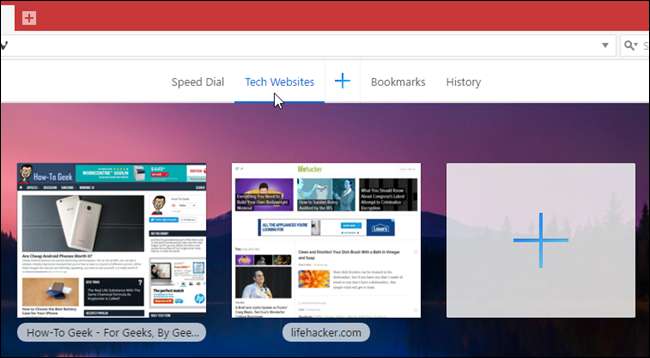
فائر فاکس کے پاس نئے ٹیب پیج پر ٹائل کی شکل میں کچھ اسی طرح کی خصوصیات ہوتی تھیں ، لیکن اب آپ کو ایک ایڈون انسٹال کرنے کی ضرورت ہے ، نیا ٹیب اوور رائڈ ، اس کی صلاحیت حاصل کرنے کے لئے. کروم نے آخری آٹھ ویب سائٹوں کو آپ نے نئے ٹیب پیج پر تھمب نیل کے طور پر محفوظ کیا ہے ، لیکن آپ اپنی ویب سائٹ کے ساتھ اس صفحے کو اپنی مرضی کے مطابق نہیں کرسکتے ہیں ، لہذا یہ ایک جیسی چیز نہیں ہے۔ تاہم ، آپ ایک توسیع انسٹال کرسکتے ہیں ، جیسے نیا ٹیب صفحہ ، کروم میں Vivaldi کی بلٹ ان اسپیڈ ڈائل کی طرح فعالیت حاصل کرنے کے ل.۔
فوری احکامات کے ساتھ کسی بھی چیز کی تلاش کریں
اگر آپ کی بورڈ شارٹ کٹس پسند کرتے ہیں تو آپ کو ویوالڈی کے کوئیک کمانڈ کی خصوصیت پسند آئے گی۔ یہ آپ کو کھلی ٹیبز ، بُک مارکس ، برائوزنگ ہسٹری اور سیٹنگ میں صرف F2 دبانے سے کسی بھی چیز کی تلاش کرنے کی اجازت دیتا ہے۔ کوئیک کمانڈز ڈائیلاگ باکس آپ کو کمانڈز کیلئے کی بورڈ شارٹ کٹس بھی دکھاتا ہے۔
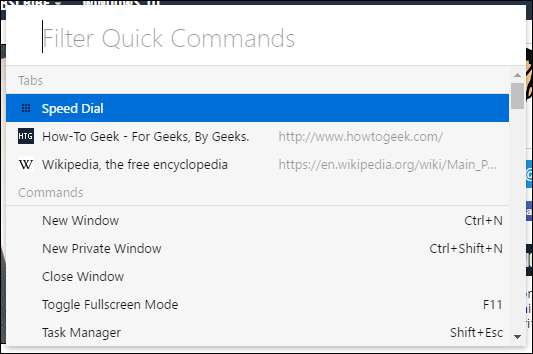
مجھے فائر فاکس یا کروم میں وولڈی کے کوئیک کمانڈ کے برابر کوئی خصوصیت نہیں ملی ، اور نہ ہی مجھے کوئی ایسی اضافی چیزیں ملیں جس میں اس قسم کی فعالیت مہیا ہو۔
اپنے بُک مارکس کو اپنی مرضی کے مطابق بنائیں
بک مارکس کے بغیر براؤزر کیا ہوگا؟ ویوالدی میں ایک بک مارکس پینل کے ساتھ ساتھ ایک بوک مارکس بار بھی ہے جو ترتیبات میں چالو کیا جاسکتا ہے (یہ بطور ڈیفالٹ ظاہر نہیں ہوتا ہے)۔
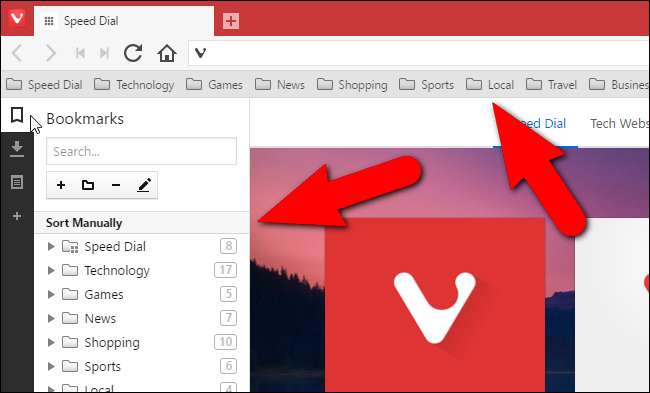
ویوالدی ایک بُک مارک مینیجر بھی فراہم کرتا ہے جو آپ کو بُک مارکس کو آسانی سے شامل کرنے ، حذف کرنے اور منظم کرنے کی سہولت دیتا ہے۔
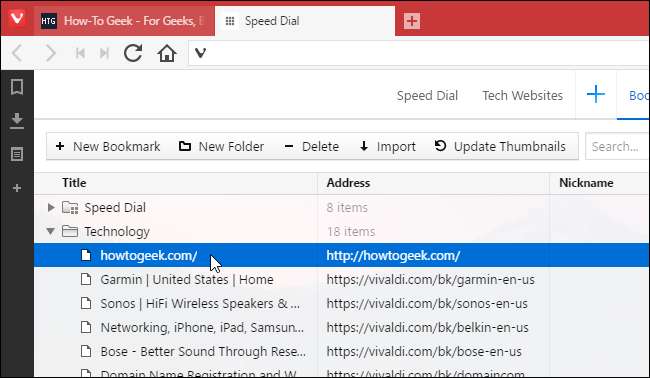
آپ مختلف دیگر براؤزرز سے بھی بک مارکس کے ساتھ ساتھ بُک مارکس فائلیں بھی درآمد کرسکتے ہیں۔ آپ جس براؤزر یا بوک مارک فائل کی قسم کا انتخاب کرتے ہیں اس پر منحصر ہے کہ آپ تبدیلیوں کو درآمد کرنے کے ل what کس اختیار کا انتخاب کرسکتے ہیں۔ لہذا ، یقین دلائیں ، اگر آپ کروم یا فائر فاکس جیسے براؤزر ، یا حتی کہ انٹرنیٹ ایکسپلورر یا ایج سے وولڈی میں تبدیل ہوجاتے ہیں تو ، آپ اپنے موجودہ بوک مارکس کے مجموعہ کو محفوظ کرسکیں گے۔
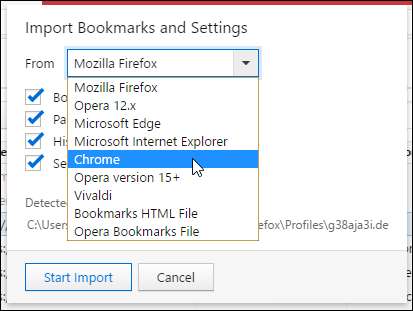
تاہم ، ویوالڈی میں سب سے عمدہ بُک مارکس کی خصوصیت بُک مارک عرفی نام ہے۔ آپ ہر بُک مارک کو ایک عرفی نام تفویض کرسکتے ہیں ، جس کے بعد آپ اس ویب صفحہ کو تیزی سے لوڈ کرنے کے ل the ایڈریس بار میں ٹائپ کرسکتے ہیں۔
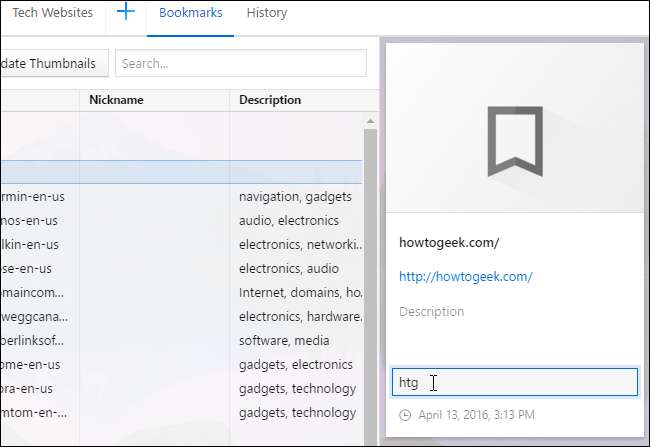
متعلقہ: تلاش اور بُک مارک کلیدی الفاظ کے ساتھ ویب براؤزنگ کو کس طرح تیز کریں
اس میں سے بیشتر عمدہ معیاری ہیں – واویلڈی کے بُک مارکس فائر باکس اور کروم جیسے کسی نئے باکس یا ٹیب کے بجائے ، پینل میں کھل سکتے ہیں ، لیکن یہ بہتری کی بات نہیں ہے۔ فائر فاکس میں بُک مارکس کے لئے کلیدی الفاظ کی خاصیت ویوالڈی میں بھی بُک مارک عرفی نام سے ملتی جلتی ہے۔ تاہم ، کروم میں ، آپ کو استعمال کرنا ہوگا مطلوبہ الفاظ کے بُک مارکس بنانے کے ل work ایک عمل .
ویب پینلز کے ساتھ ایک ویب صفحہ "گودی" دیں
ویب پینل آپ کو براؤزر ونڈو کے بائیں یا دائیں جانب کسی پینل میں موبائل یا ڈیسک ٹاپ ویو یا کسی بھی ویب پیج کو ظاہر کرنے کی اجازت دیتے ہیں۔ مرکزی براؤزر ونڈو میں الگ الگ سائٹوں کو براؤز کرتے وقت اپنے سوشل میڈیا اکاؤنٹس کی پیروی کریں ، خبریں پڑھیں ، اپنے دوستوں اور کنبہ کے ساتھ چیٹ کریں۔ نوٹ کریں کہ یہ خصوصیت چھوٹی اسکرینوں پر اتنی کارآمد نہیں ہوسکتی ہے۔
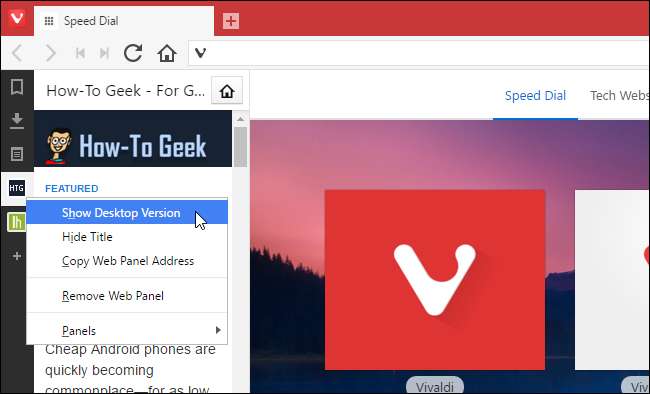
آپ براؤزر ونڈو کے بائیں جانب پینل ٹول بار پر پلس سائن پر یا ویب پیج پر دائیں کلک کرکے اور "پیج کو ویب پینل میں شامل کریں" کو منتخب کرکے ویب سائٹ کو ویب پینل میں شامل کرسکتے ہیں۔
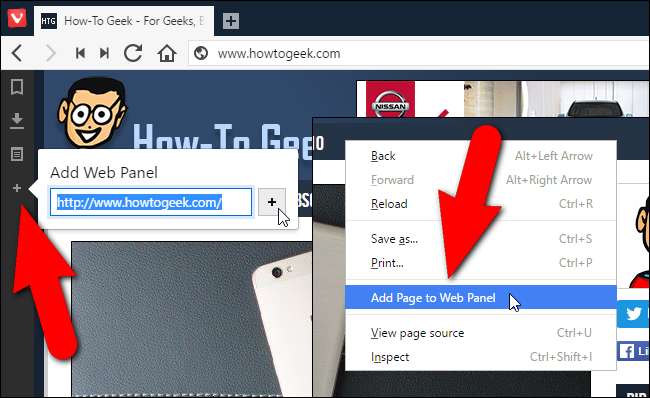
آپ پینل اور مین سائٹ ونڈو کے درمیان بارڈر پر ماؤس تھام کر پینل کے سائز کو ایڈجسٹ کرسکتے ہیں اور جب تک پینل آپ کے مطلوبہ سائز تک نہیں کھینچ سکتے ہیں۔
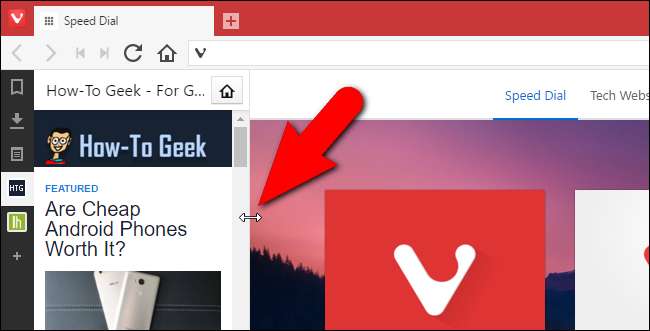
میں فائر فاکس یا کروم میں والولڈی کے ویب پینلز ، یا کسی بھی ایڈونس یا ایکسٹینشن سے ملتی جلتی کوئی فعالیت نہیں پایا جو ویب پینلز کی خصوصیت فراہم کرے گی۔ اگر آپ کو فائر فاکس یا کروم میں ویب پینلز سے ملتا جلتا کچھ حاصل کرنے کا کوئی طریقہ معلوم ہے تو ، ہمیں فورم میں بتائیں – بصورت دیگر ، یہ ایک عمدہ خصوصیت ہے۔
اپنے ڈاؤن لوڈ کا نظم کریں
فائر فاکس اور کروم کی طرح ، آپ اپنی ڈاؤن لوڈ کی فائلوں تک رسائی حاصل کرسکتے ہیں ، ڈاؤن لوڈ فائلوں کو فہرست سے خارج کرسکتے ہیں (جو اصل فائلوں کو حذف نہیں کرتا ہے) ، اور پوری فہرست کو صاف کرسکتے ہیں۔ آپ فہرست میں موجود کسی بھی شے کو دوبارہ کوشش یا دوبارہ ڈاؤن لوڈ کرسکتے ہیں۔ یہاں کوئی خاص چیز بھی نہیں ہے۔

کسی بھی ویب صفحے سے نوٹ بنائیں
سائیڈ پینل میں اپنے بُک مارکس ، ڈاؤن لوڈز ، اور ویب صفحات دیکھنے کے علاوہ ، آپ وہاں نوٹ بھی بنا اور اسٹور کرسکتے ہیں۔ نوٹ میں ویب صفحات کے منتخب کردہ حصے یا آپ کے اپنے ٹائپڈ خیالات شامل ہو سکتے ہیں۔ نوٹ میں ویب صفحات اور منسلک فائلوں کے اسکرین شاٹس بھی ہو سکتے ہیں۔ آپ ویب صفحہ پر مشمولات کو منتخب کرکے ، اس پر دائیں کلک کرکے ، اور پاپ اپ مینو سے "انتخاب کو نیا نوٹ بطور منتخب کریں" منتخب کرکے ایک نوٹ تیار کرتے ہیں۔
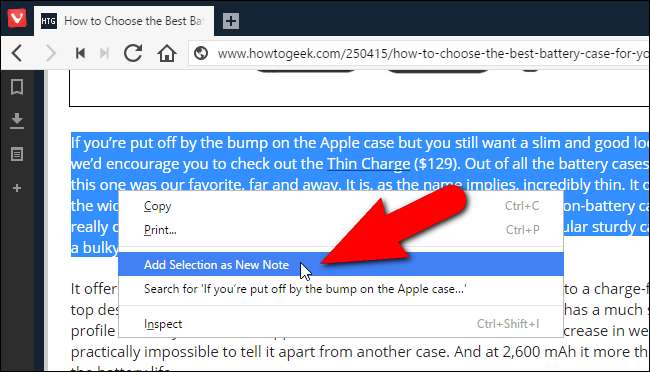
نوٹ کو ضمنی پینل میں موجود نوٹوں کی فہرست میں شامل کیا گیا ہے اور اس میں ویب پیج کا URL بھی شامل ہے تاکہ آپ جلدی سے اس صفحے پر واپس آسکیں۔
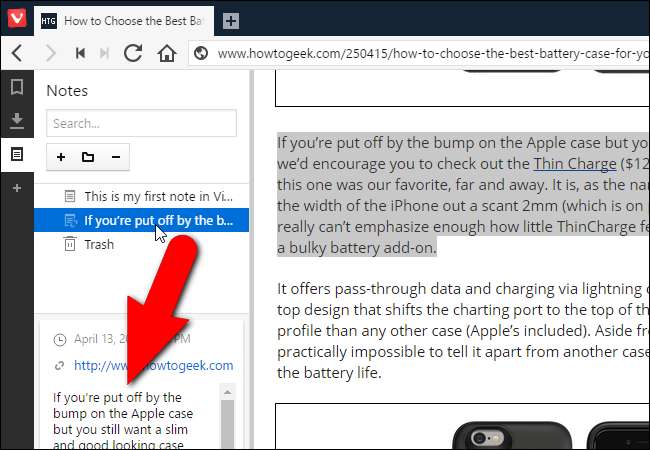
فائر فاکس میں نوٹس بنانے کے ل you ، آپ کو ایک ایڈ انسٹال کرنا ہوگا ، جیسے نوٹ پیڈ (کوئیک فاکس) . کروم میں ، آپ انسٹال کرسکتے ہیں نمبس نوٹس اسی فعالیت کو حاصل کرنے کے لئے توسیع.
بے ترتیبی کو کم کرنے کے لئے اپنے ٹیبس اسٹیک کریں
میں براؤزر سیشن میں بہت سے ٹیبز کھولنے کا رجحان رکھتا ہوں ، جس کی وجہ سے میں نے کھلے ہوئے کچھ ویب صفحات تلاش کرنا مشکل بنا دیا ہے۔ میں نے مذکورہ کوئیک کمانڈ کی خصوصیت آپ کو کھلی ٹیبز کے ذریعے تلاش کرنے کی اجازت دیتی ہے ، تاکہ آپ کو ویب صفحات تلاش کرنے میں مدد مل سکے۔ تاہم ، ویوالدی آپ کو ٹیب اسٹیک کرنے کی بھی اجازت دیتا ہے ، جس سے ٹیب بار میں الگ ٹیب کی مقدار کم ہوجاتی ہے۔ صرف ایک ٹیب کو دوسرے پر گھسیٹیں جب تک کہ دوسرے ٹیب کا متن سرمئی نہ ہوجائے۔
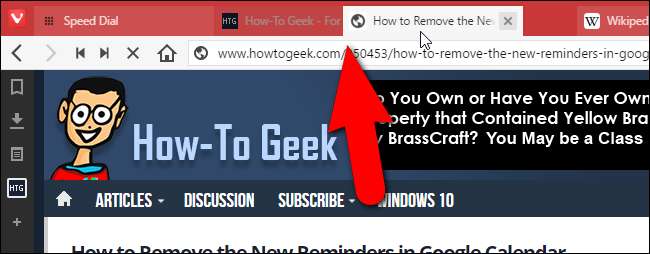
جب آپ اپنے ماؤس کو انبار کردہ ٹیبز کے اوپر منتقل کرتے ہیں تو ، ان ٹیبز پر موجود ویب صفحات کے تھمب نیلز ڈسپلے ہوتے ہیں۔ اس ویب پیج پر جانے کے لئے تھمب نیل پر کلک کریں۔
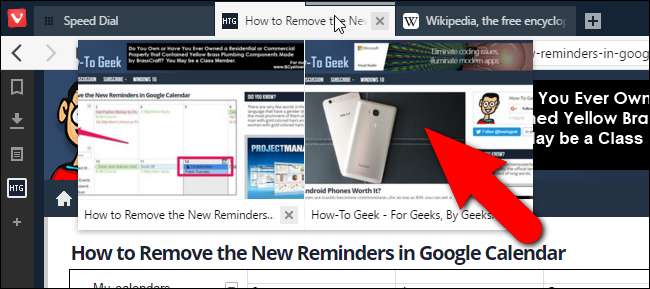
فائر فاکس میں ٹیب گروپس (پینورما) کی خصوصیت ہوتی تھی ، جو والوالدی میں ٹیبس اسٹیک کرنے کی طرح ہی تھی ، لیکن اسے ورژن 45 کی طرح ہٹا دیا گیا تھا۔ تاہم ، آپ ایکسٹینشن استعمال کرسکتے ہیں ، جیسے ٹیب گروپس ، اپنے ٹیبز کو فائر فاکس میں گروپ کرنے کے ل.۔ کروم میں بھی ، آپ کو ایک توسیع استعمال کرنا ہوگی ، جیسے اپنی ٹیبز کو گروپ بنائیں . لیکن ویوالدی کا حل بہت اچھ .ا ہے۔
ٹیب ٹائلنگ کے ساتھ ایک ساتھ دو صفحات دیکھیں
آپ ٹیبل ٹائلنگ کی خصوصیت کا استعمال کرتے ہوئے Vivaldi میں ایک ساتھ دو یا زیادہ صفحہ دیکھ سکتے ہیں۔ آپ انبار کردہ ٹیبز یا واحد ٹیبز کو ظاہر کرسکتے ہیں جو آپ بہ پہلو یا گرڈ لے آؤٹ میں منتخب کرتے ہیں۔ مثال کے طور پر ، آپ ٹیب اسٹیک پر دائیں کلک کرکے اور پاپ اپ مینو میں سے "ٹائل ٹیب اسٹیک" کو منتخب کرکے ٹیبز کے ڈھیر کو ٹائل کرسکتے ہیں۔
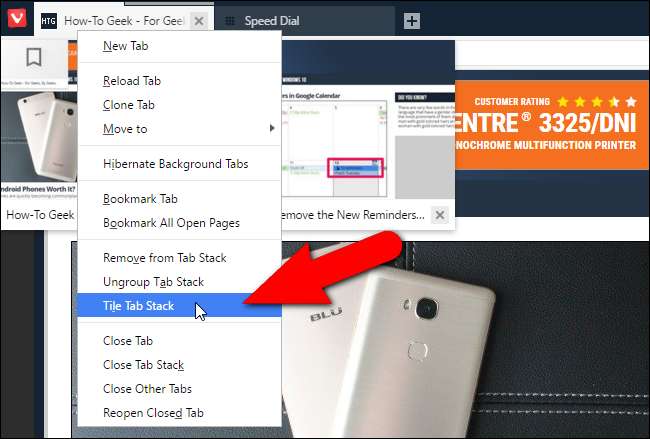
پہلے سے طے شدہ طور پر ، ٹیب گروپ کے ویب صفحات یا آپ کے منتخب کردہ ویب پاؤں ایک ساتھ ساتھ دکھائے جاتے ہیں۔
نوٹ: آپ ٹیبز پر کلیک کرتے وقت "شفٹ" اور "Ctrl" کیز کا استعمال کرتے ہوئے ایک سے زیادہ ٹیبز کا انتخاب کرسکتے ہیں ، اسی طرح آپ فائل ایکسپلورر (یا ونڈوز ایکسپلورر) میں ایک سے زیادہ فائلوں کو منتخب کریں گے۔
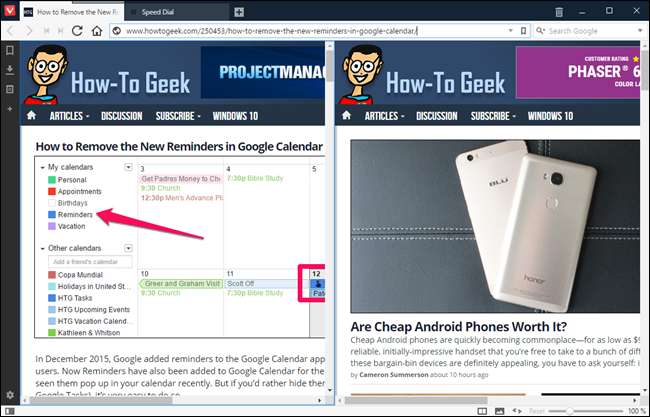
آپ ونڈو کے نیچے اسٹیٹس بار کے دائیں جانب پیج ٹائلنگ بٹن کا استعمال کرتے ہوئے ٹائلنگ پیٹرن کو تبدیل کرسکتے ہیں۔
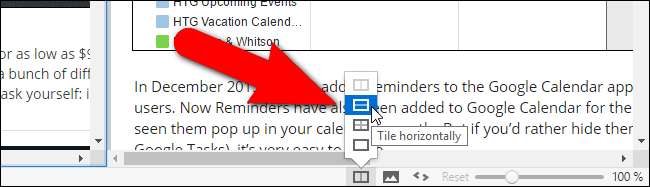
اگر آپ کے پاس یہ ٹیبز نہیں کھولی ہیں اور آپ ان سب کو ٹائل کرنا چاہتے ہیں تو ، اس کام کے ل doing کچھ مفید شارٹ کٹس ہیں:
- Ctrl-F7 تمام ٹیبز کو گرڈ پر ٹائل کریں
- ہر ٹیب کو افقی طور پر Ctrl-F8 ٹائل کریں
- Ctrl-F9 تمام ٹیبز کو عمودی طور پر ٹائل کریں
فائر فاکس یا کروم میں ٹیبز کو ٹائل کرنے کے ل you ، آپ کو ایک توسیع انسٹال کرنے کی ضرورت ہے ، جیسے ٹائل ٹیبز ، جو دونوں براؤزر کے لئے دستیاب ہے۔ یقینا ، آپ ان کو الگ ونڈوز بھی بنا سکتے ہیں اور استعمال بھی کرسکتے ہیں ونڈوز میں بلٹ ان ایرو اسنیپ خصوصیت کچھ ایسا ہی کرنا
ہائبرنیٹنگ پس منظر والے ٹیبز کے ذریعہ میموری کو محفوظ کریں
کیا آپ کے پاس اتنے ٹیب کھلے ہیں کہ واوالدی سست ہونا شروع ہو گئی ہے؟ اس کا ایک آسان حل ہے۔ واولڈی میں ٹیب ہائبرنیشن کی خصوصیت غیر فعال ٹیبز پر سائٹوں کو اتارتی ہے ، لیکن برائوزر میں ٹیبز کو کھلا رکھتی ہے۔ یہ براؤزر کے ذریعہ استعمال شدہ وسائل کو آزاد کرتا ہے۔
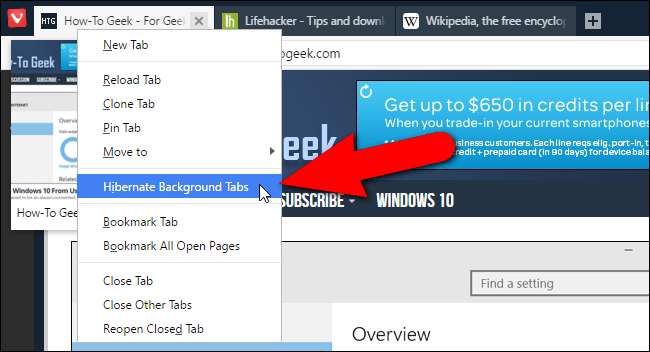
اپنے تمام پس منظر والے ٹیبز کو ہائبرنیشن میں رکھنے کے لئے ، فعال ٹیب پر دائیں کلک کریں اور پاپ اپ مینو میں سے "ہائبرنیٹ بیک گراؤنڈ ٹیبز" منتخب کریں۔ آپ کا فی الحال فعال ٹیب فعال رہتا ہے۔
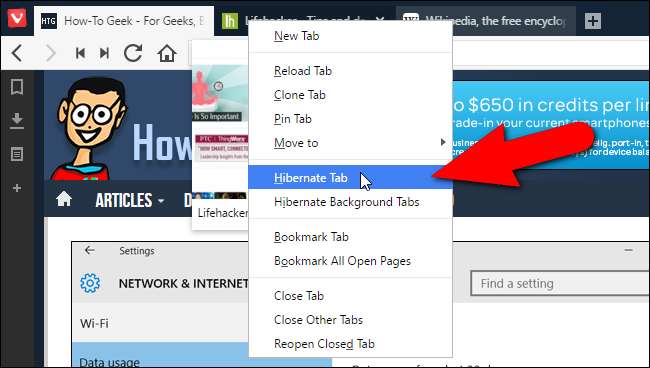
آپ انفرادی ٹیب کو بھی ہائبرنیٹ کرسکتے ہیں۔ ایسا کرنے کے لئے ، آپ جس ٹیب کو ہائبرنیٹ کرنا چاہتے ہیں اس پر دائیں کلک کریں اور پاپ اپ مینو سے "ہائبرنیٹ ٹیب" منتخب کریں۔
دونوں میں سے فائر فاکس یا کروم میں بظاہر بلٹ ان ٹیب ہائیبرنیشن کی خصوصیت موجود نہیں ہے ، لیکن آپ ایک ایڈون انسٹال کرسکتے ہیں ، جیسے انلاک ٹیب فائر فاکس ، یا ایک توسیع میں ، جیسے عظیم سسپنڈر ، کروم میں ، اسی کام کو پورا کرنے کے لئے۔
کھلی ٹیبز کے تھمب نیل پیش نظارہ دیکھیں
ویوالدی اس ٹیب کو چالو کرنے کے بغیر کسی ٹیب (ایک تھمب نیل پیش نظارہ) کے مندرجات کا ایک چھوٹا ورژن دیکھنے کا ایک طریقہ پیش کرتا ہے۔ اس ٹیب پر ویب پیج کا تھمب نیل پیش نظارہ دیکھنے کے لئے اپنے ماؤس کو صرف ٹیب پر منتقل کریں۔ اگر آپ اپنے ماؤس کو اسٹیکڈ ٹیبز کے ایک سیٹ پر منتقل کرتے ہیں تو ، آپ کو ان ٹیبز پر تمام ویب صفحات کے تھمب نیل پیش نظارے نظر آئیں گے۔
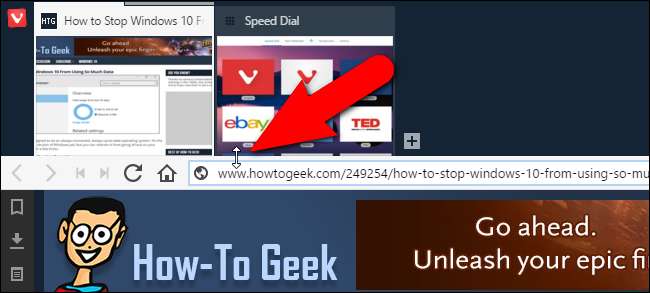
اگر آپ اپنے ٹیبز کے تمام تھمب نیل پیش نظاروں کا جامد نظارہ چاہتے ہیں تو ، اپنے ماؤس کو ایڈریس بار کے اوپری بارڈر پر لے جائیں جب تک کہ کرسر دو طرفہ تیر نہ ہوجائے۔ اس کے بعد ، اس بارڈر پر دبائیں اور نیچے گھسیٹیں یہاں تک کہ آپ اپنے تمام ٹیبز کے تھمب نیل پیش نظارہ کو دیکھیں۔
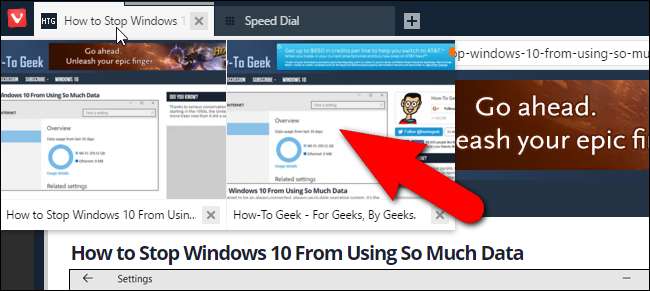
بعد میں کسی بھی سیشن کو دستی طور پر محفوظ کریں
ویوالدی میں سیشن مینجمنٹ کی خصوصیت آپ کو بطور سیشن کی حیثیت سے اپنے تمام کھلا ٹیبز کو آسانی سے محفوظ کرنے کی اجازت دیتی ہے جسے آپ بعد میں کھول سکتے ہیں ، یہاں تک کہ آپ ویوالدی کو بند کردیتے اور اسے دوبارہ کھول دیتے ہیں۔ "فائل" مینو سے صرف سیشن کے بطور "اوپن ٹیبز کو محفوظ کریں" کو منتخب کریں۔

جب آپ براؤزر سے باہر نکلتے ہیں ، یا کسی دوسرے کمپیوٹر پر براؤزر کھولتے ہیں تو فائر فاکس اور کروم آپ کے سیشنوں کو خود بخود محفوظ کرسکتے ہیں۔ آپ اپنے سیشن کو بُک مارکس کی فہرست کے طور پر بھی بچاسکتے ہیں ، لیکن یہ اتنا خاص نہیں ہے جتنا یہ فیولویڈی میں ہے۔ متبادل کے طور پر ، کروم میں ، آپ ایکسٹینشن انسٹال کرسکتے ہیں ، جیسے سیشن بڈی اور فائر فاکس میں آپ ایڈ انسٹال کرسکتے ہیں ، جیسے۔ سیشن منیجر .
ریونڈ اور فاسٹ فارورڈ
آپ شاید اپنے براؤزر کے ٹول بار میں بیک اور فارورڈ بٹنوں سے واقف ہوں گے ، لیکن ویوالدی کچھ مفید ریونڈ اور فاسٹ فارورڈ بٹنوں کو بھی شامل کرتے ہیں ، ہر ایک کو ان کے اپنے مخصوص استعمال ہیں۔
ریونڈ پہلے صفحے پر واپس جاتا ہے جس مخصوص سائٹ پر آپ نے دیکھا تھا۔ مثال کے طور پر ، کہتے ہیں کہ آپ کسی سائٹ پر کسی خاص صفحے پر پہنچے ہیں ، شاید کسی تلاش سے۔ پھر ، آپ لنک کے بعد لنک پر کلک کرتے ہیں اور اب آپ جس صفحے پر شروع کرنا چاہتے ہیں۔ ویوالڈی میں ، ٹول بار پر "ریوائنڈ" کے بٹن پر صرف کلک کریں ، اور اس سے پہلے ڈومین پر آپ کے پہلے صفحے پر جائیں گے۔

فاسٹ فارورڈ کچھ مختلف ہے: کسی بھی سائٹ کے جس کے متعدد صفحات ہیں ، اس کے بعد آپ کو لنک تلاش کیے بغیر ، اگلے صفحے پر جائیں گے۔ لہذا ، آپ گوگل سرچ نتائج کے اگلے صفحے ، یا ہاؤ ٹو گیک جیسے بلاگز پر مضامین کے اگلے صفحے پر جانے کے لئے اس پر کلیک کرسکتے ہیں ، اس سے کوئی فرق نہیں پڑتا ہے کہ آپ موجودہ پیج پر کہاں ہیں ، آپ تمام سائٹس کے لئے صرف اس بٹن پر کلک کرسکتے ہیں۔ جو فاسٹ فارورڈ نیویگیشن کی حمایت کرتا ہے۔
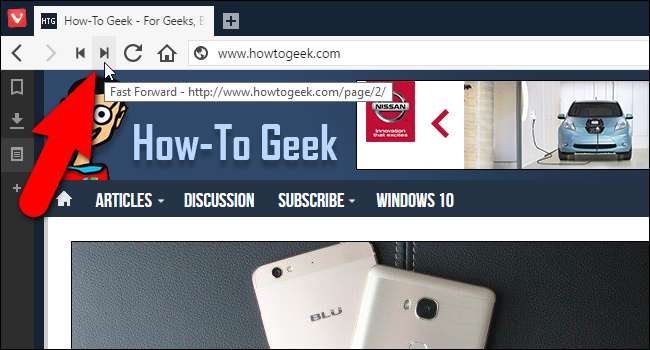
رائیونڈ اور فاسٹ فارورڈ بٹن نیویگیشن کو تیز اور زیادہ موثر بنا سکتے ہیں۔ دونوں میں سے فائر فاکس یا کروم میں یہ خصوصیات نہیں ہیں اور مجھے کوئی ایڈونس یا ایکسٹینشن نہیں ملی ہے جو بل کے قابل ہوگی۔
کسی بھی سائٹ کو فوری طور پر کسٹم سرچ انجن کے بطور شامل کریں
ہر براؤزر کے پاس ایک سرچ باکس ہوتا ہے ، چاہے وہ علیحدہ ہو یا ایک جو ایڈریس بار میں ضم ہو۔ زیادہ تر براؤزر آپ کو متعدد سرچ انجنوں کو شامل کرنے اور استعمال کرنے کے لئے پہلے سے طے شدہ منتخب کرنے کی اجازت دیتے ہیں۔ تاہم ، ویوالڈی فائر فاکس اور کروم کے مقابلے میں اس کو قدرے آسان اور سیدھے بناتے ہیں۔ آپ کسی بھی دائیں کلک کے ذریعہ تلاش کے خانے میں تقریبا کسی بھی سرچ انجن کو شامل کرسکتے ہیں۔ مثال کے طور پر ، آپ ویوالڈی کے سرچ باکس پر دستیاب سرچ انجن کی حیثیت سے ہاؤ ٹو گیک شامل کرسکتے ہیں۔ بس ، جس سائٹ پر آپ سرچ انجن کے طور پر شامل کرنا چاہتے ہیں اس سائٹ پر سرچ باکس میں دائیں کلک کریں اور پاپ اپ مینو پر "سرچ انجن کے طور پر شامل کریں" کو منتخب کریں۔ یہ بہت آسان ہے۔
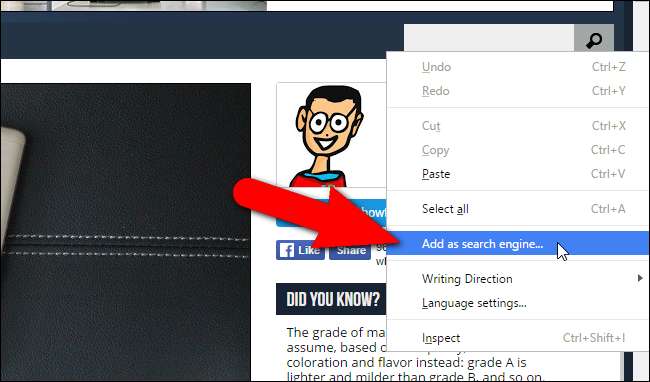
سرچ انجن شامل کریں ڈائیلاگ باکس پر ، سائٹ کے سرچ انجن کیلئے یو آر ایل اوپر ایڈٹ باکس میں داخل ہوتا ہے اور سائٹ کا URL اس کے نیچے ترمیم باکس میں ظاہر ہوتا ہے۔ تاہم ، آپ اسے سائٹ کے نام کے ساتھ تبدیل کرسکتے ہیں جو سرچ انجنوں کی فہرست میں دکھائے گا۔ نیچے دی گئی شبیہہ پر آپ نیلے رنگ کے ساتھ ملا ہوا ترمیم خانہ میں ایک عرفی نام بھی داخل کرسکتے ہیں۔ اگر آپ اس وقت اپنے موجودہ سرچ انجن کو تبدیل نہیں کرنا چاہتے ہیں تو ، عرفی نام آپ کو ایڈریس بار میں تلاش کی اصطلاح کے بعد داخل ہونے دیتا ہے۔ مثال کے طور پر ، ایک بار جب میں اپنے سرچ انجنوں کی فہرست میں "Htg" کے عنوان سے ہاؤ ٹو گیک شامل کردوں تو ، میں ہاؤ ٹو گیک پر ویوالدی کی تلاش کے ل the ایڈریس بار میں "htg vivaldi" کی طرح کچھ داخل کرسکتا ہوں۔
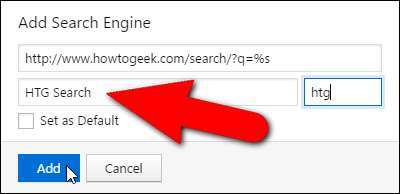
ہاؤ ٹو ٹو جیک کو بطور سرچ انجن استعمال کرنے کیلئے سرچ باکس کو تبدیل کرنے کے ل box ، سرچ باکس پر میگنفائنگ گلاس بٹن پر کلک کریں اور ڈراپ ڈاؤن فہرست میں سے "HTG Search" (یا آپ نے جو بھی نام دیا) منتخب کریں۔
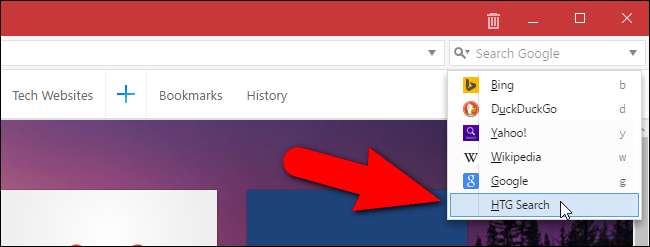
ایک بار پھر ، کروم اور فائر فاکس دونوں میں ایک جیسی خصوصیات ہیں ، لیکن وہ اس میں جانے کے لئے تھوڑا سا مزید لیگ ورک لیتے ہیں۔ دائیں کلک کے مینو میں اس اختیار کو حاصل کرنا ایک بہت ہی اچھا تھوڑا سا اضافہ ہے۔
صفحہ اعمال کے ساتھ کسی ویب سائٹ کی شکل اور حسب ضرورت بنائیں
والوالدی میں صفحہ کے اعمال آپ کو ویب سائٹ کو پڑھنے کو آسان بنانے یا اپنی ترجیحات کے مطابق ان کو ظاہر کرنے کی اجازت دیتے ہیں۔ براؤزر ونڈو کے نچلے دائیں کونے میں سٹیٹس بار پر "<>" آئیکن پر کلک کریں۔ ان فلٹرز کے لئے چیک باکس منتخب کریں جن پر آپ موجودہ ویب سائٹ پر درخواست دینا چاہتے ہیں۔ منتخب شدہ صفحات کی کارروائیوں کا اطلاق اس ویب صفحے پر ہوتا ہے جو آپ فی الحال دیکھ رہے ہیں۔ لہذا ، آپ ایک ہی براؤزنگ سیشن میں مختلف ویب سائٹوں پر مختلف فلٹرز لگاسکتے ہیں۔
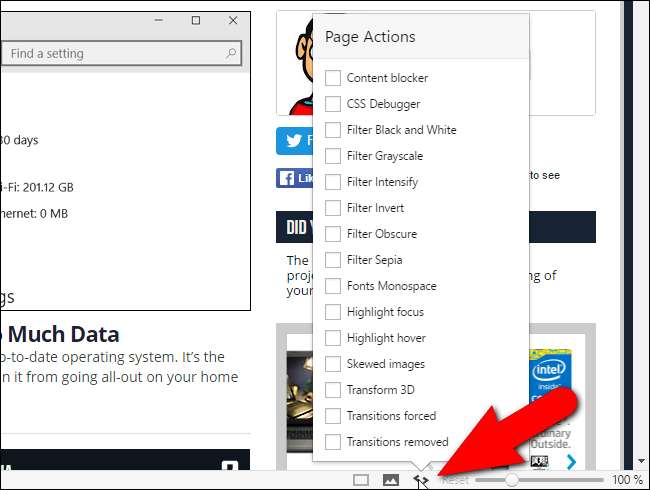
انٹرفیس کو اپنی مرضی کے مطابق بنائیں
ویوالڈی میں حسب ضرورت کچھ دلچسپ خصوصیات ہیں جو میں بتانا چاہتا ہوں۔ ویوالڈی میں یوزر انٹرفیس زوم کی ترتیب آپ کو صفحہ زوم کو متاثر کیے بغیر براؤزر انٹرفیس عناصر ، جیسے شبیہیں ، بٹن وغیرہ کا سائز تبدیل کرنے کی اجازت دیتی ہے۔
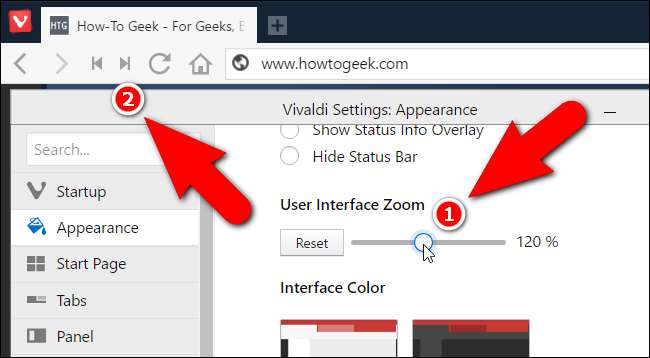
آپ ویوالدی میں انٹرفیس کا رنگ تبدیل کرسکتے ہیں ، لیکن اس سے زیادہ دلچسپ بات یہ ہے کہ آپ اس وقت ویب سائٹ کے مرکزی خیال ، موضوع کے مطابق ہونے کے ل V ویوالدی انٹرفیس کا رنگ تبدیل کرسکتے ہیں۔ یوزر انٹرفیس کی ظاہری شکل کی ترتیب میں صرف پیج تھیم کا رنگ استعمال کریں۔ یہ ایک گرگٹ کی طرح براؤزر کو طرح طرح کے امتزاج بنا دیتا ہے اور آپ کو دیکھنے والے ویب صفحات کے مواد پر توجہ دینے کی اجازت دیتا ہے۔
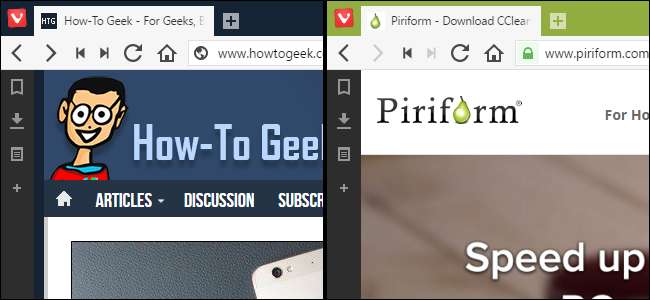
واووالدی کی بورڈ شارٹ کٹس کو مکمل تخصیص کی اجازت دیتا ہے جو آپ پورے براؤزر کو کنٹرول کرنے کے لئے ترتیبات میں ترتیب دے سکتے ہیں۔
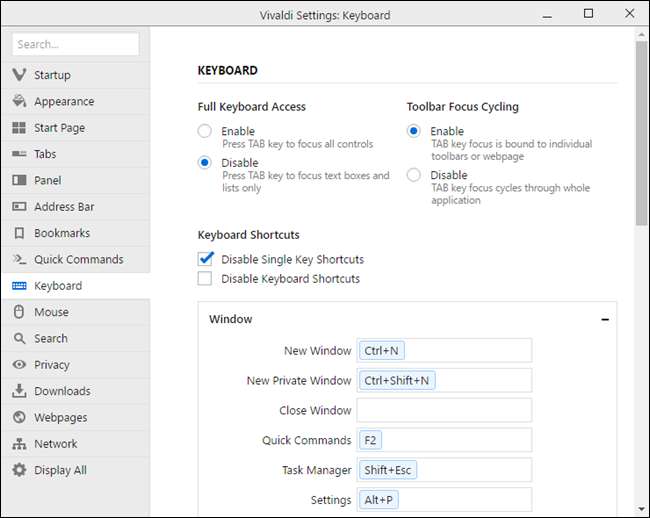
وسعتوں کے ساتھ وولڈی کی افادیت کو وسعت دیں
اووالا اور کرومیم پر مبنی بہت سے دوسرے براؤزرز کی طرح ویوالڈی ، کروم ایکسٹینشنز کی بھی حمایت کرتا ہے۔ تاہم ، تمام ایکسٹینشنز اچھی طرح سے کام نہیں کریں گی اور کچھ ویوالڈی میں بالکل بھی کام نہیں کرسکتے ہیں ، جیسے کہ بہت مشہور لاسٹ پاس پاس ورڈ مینیجر واوالڈی میں کروم ایکسٹینشنز انسٹال کرنے کے لئے ، کروم کے ایکسٹینشنز پیج پر جائیں ، ایکسٹینشن منتخب کریں ، اور اس کو انسٹال کریں جس طرح آپ کروم میں ہوں گے۔
تاہم ، حیرت نہ کریں اگر آپ کی تنصیب کی وجہ سے ویوالدی کریش ہو جاتی ہے۔ یہ اس وقت ہوا جب میں نے سیب ٹو جیبی ایکسٹینشن انسٹال کیا۔ میں نے ٹول بار پر سییو ٹو جیبی بٹن پر کلک کیا اور ویوالدی بے ساختہ بند ہوگئے۔ امید ہے کہ ویوالڈی کے پختگی کے ساتھ ہی اس میں بہتری آجائے گی ، لیکن Chrome اس کے باوجود سرکاری طور پر کروم ایکسٹینشنز کو "سپورٹ" کرتے ہیں۔
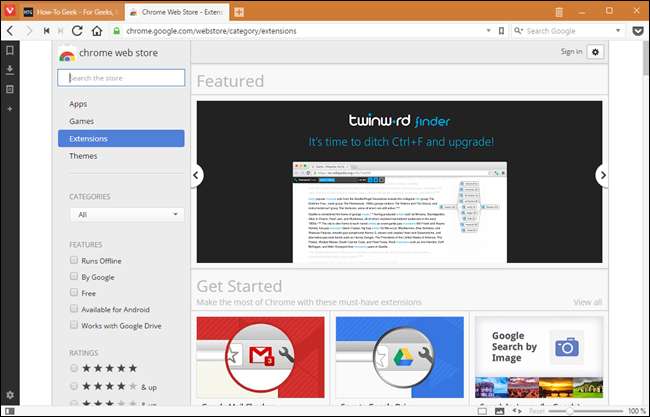
اگر آپ کسی ایسی توسیع کو ہٹانا چاہتے ہیں جس نے صحیح طریقے سے کام نہیں کیا تو ، آپ ایڈریس بار میں "واویلڈی: // ایکسٹینشنز" (حوالوں کے بغیر) درج کرکے ایکسٹینشنز کا انتظام کرسکتے ہیں۔ آپ کو موجودہ ٹیب پر ایک توسیع کا مینیجر نظر آئے گا جو مشتبہ طور پر Chrome کے توسیعی مینیجر کی طرح دکھائی دیتا ہے۔ آپ جس توسیع کو ہٹانا چاہتے ہیں اس کے ساتھ والے کوڑے دان کو آئکن پر کلک کریں اور توسیع کو ویوالڈی سے ہٹا دیا گیا ہے۔ آپ ان توسیعات کو بھی غیر فعال کرسکتے ہیں جو آپ استعمال نہیں کرنا چاہتے ہیں۔
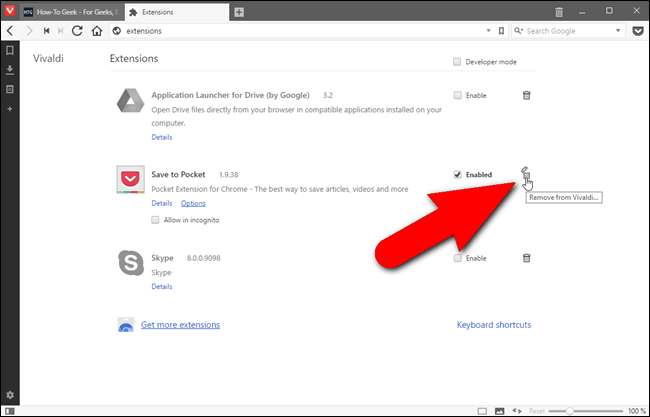
یہ صرف کچھ خصوصیات وولڈی میں دستیاب ہیں۔ براؤزر کو اپنی مرضی کے مطابق بنانے اور اپنے براؤزنگ کے تجربے کو زیادہ موثر بنانے کے لئے اور بھی بہت سارے طریقے ہیں۔ ایک نئے انسٹال کردہ براؤزر کے ل that ، یہ تیزی سے نہیں کھولا ، لیکن امید ہے کہ تازہ کاری جاری کرتے ہی اس میں بہتری آجائے گی۔ اگر آپ بہت ساری خصوصیات جیسے پینل اور ٹیب ٹائلنگ استعمال کرتے ہیں تو ، براؤزر ونڈو خاص طور پر چھوٹی اسکرینوں پر بھی تھوڑا سا بے ترتیبی ہوسکتی ہے۔ تاہم ، آپ ولوالڈی میں ہر خصوصیت کے بارے میں اہل اور غیر فعال کرسکتے ہیں ، لہذا اگر آپ کو اپنے راستے سے کوئی خصوصیت حاصل کرنے کی ضرورت ہو تو آپ اسے غیر فعال کرسکتے ہیں ، لیکن جب آپ کو ضرورت ہو تو اسے بعد میں واپس کرنے کے قابل ہوجائیں۔
اس میں کروم اور فائر فاکس جیسی بہت سی خصوصیات ہیں ، اور اس میں زیادہ تر ایکسٹینشن کے طور پر دستیاب ہیں۔ وولڈی کا سب سے بڑا فائدہ یہ ہے کہ ان کو براؤزر میں تعمیر کیا جا. ، اور انہیں استعمال کرنا بہت آسان اور تیز تر بنایا جا.۔ اگر آپ غور کریں تو اس میں حسب ضرورت بہت سارے اختیارات (اگرچہ شاید فائر فاکس میں زیادہ سے زیادہ نہیں ہیں) فائر فاکس کے بارے میں: تشکیل کی صلاحیتیں ). تاہم ، توسیع کے لئے وولڈی کی حمایت ابھی بھی چھوٹی چھوٹی ہے۔ اگرچہ وولڈی میں بہت ساری خصوصیات اور تخصیصات ہیں ، لیکن کروم اور فائر فاکس کے ایکسٹینشن میں اب بھی بہت کچھ تک رسائی ملتی ہے ، لہذا ان کی حقیقی طاقت سے پیمائش کرنا واللی کے لئے مشکل ہے۔
مجموعی طور پر ، وولڈی ابتدائی مراحل میں بھی ، وعدہ ظاہر کرتا ہے ، اور میں شاید اسے تھوڑی دیر کے لئے سپن بھی دوں گا۔ لیکن زیادہ تر بجلی استعمال کنندہ ابھی ابھی فائر فاکس اور کروم کو ترک نہیں کریں گے۔ وولڈی کو ڈاؤن لوڈ کریں ، اسے آزمائیں ، اور ہمیں بتائیں کہ آپ کیا سوچتے ہیں۔






